HACS (Home Assistant Community Store) ist ein leistungsstarkes Tool für Home Assistant, mit dem du benutzerdefinierte Integrationen, Lovelace-Karten, Automationen und vieles mehr hinzufügen kannst.
Falls du dein Smart Home erweitern willst, ist HACS ein absolutes Must-have. Früher ganz am Anfang hab ich mich noch nicht ran getraut, aber Mittelweile kommt man nicht mehr ohne aus! In diesem Guide zeige ich dir, wie du HACS installierst und einrichtest.
Warum HACS?
Mit HACS kannst du:
- Community-Integrationen nutzen, die nicht im offiziellen Home Assistant Repository enthalten sind.
- Lovelace-UI-Elemente und Designs anpassen.
- Skripte und Automationen von der Community entdecken.
- Alles direkt über die Home Assistant Oberfläche verwalten.
Die Anleitung hab ich am 25.10.2024 erstellt.
Voraussetzungen für die Installation
Bevor du loslegst, stelle sicher, dass du folgende Voraussetzungen erfüllst:
- Home Assistant in Version 2024.4.1 oder neuer installiert.
- Ein unterstütztes Home Assistant Setup (z. B. OS, Supervised, Container oder Core).
- Zugriff auf das Dateisystem, wo deine Home Assistant Konfiguration liegt.
- Kenntnisse, wie man Log-Dateien einsehen kann. Im fall, dass was schief geht.
- Debug Logging aktivieren können.
- Eine stabile Internetverbindung (GitHub und Cloudflare dürfen nicht blockiert sein).
Schritt 1: HACS herunterladen und installieren
Die Installation hängt davon ab, welche Home Assistant Version du verwendest. Wähle die passende Methode:
Methode für Home Assistant OS und Supervised
- HACS Add-on Repository hinzufügen:
Klicke auf diesen HACS Link und folge den Anweisungen, um das Repository zu Home Assistant hinzuzufügen. Einfach auf „My Link“ klicken und dann deine Home Assistant Ip eintragen oder homeassistant.local testen. Danach dann installieren klicken
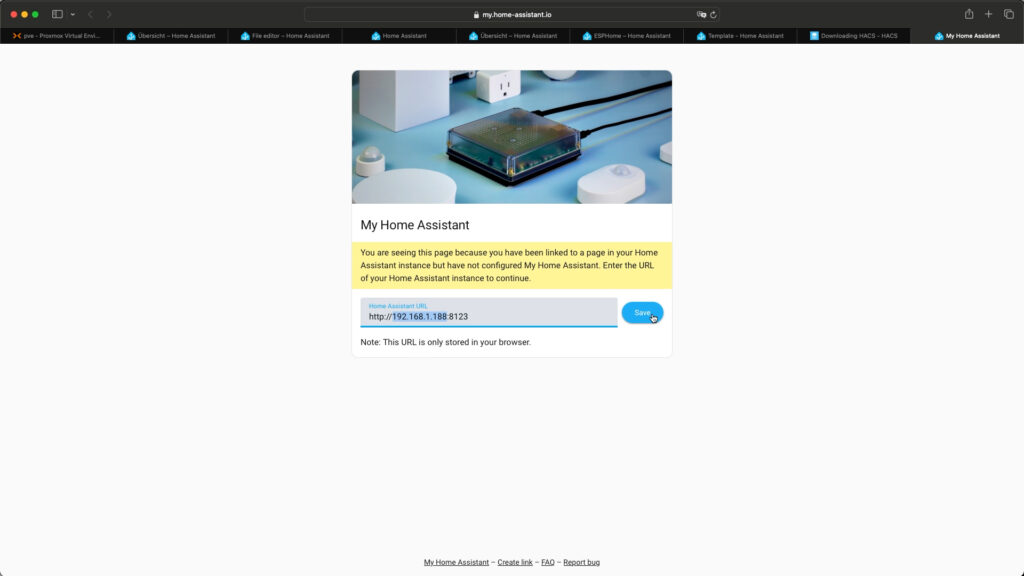
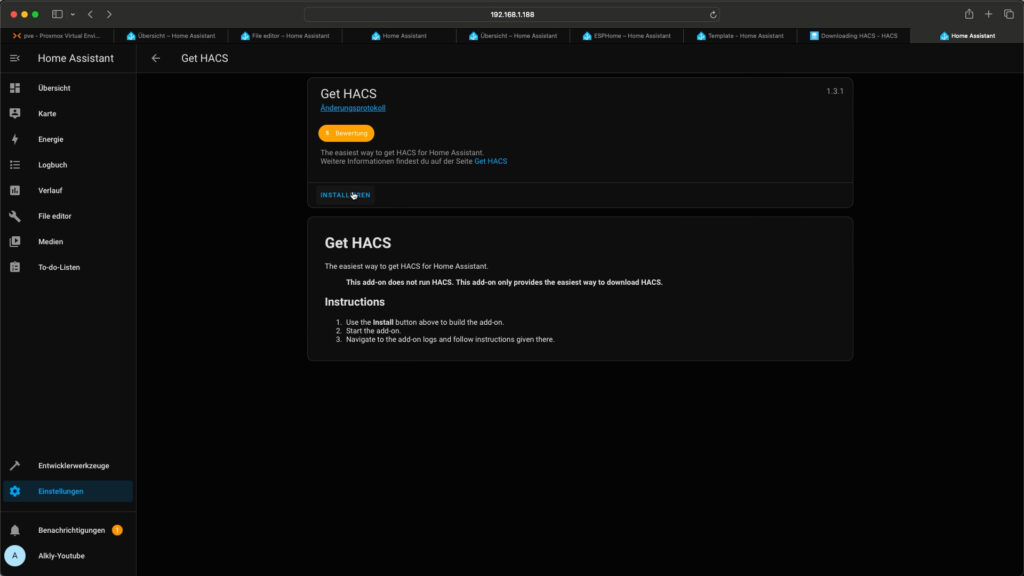
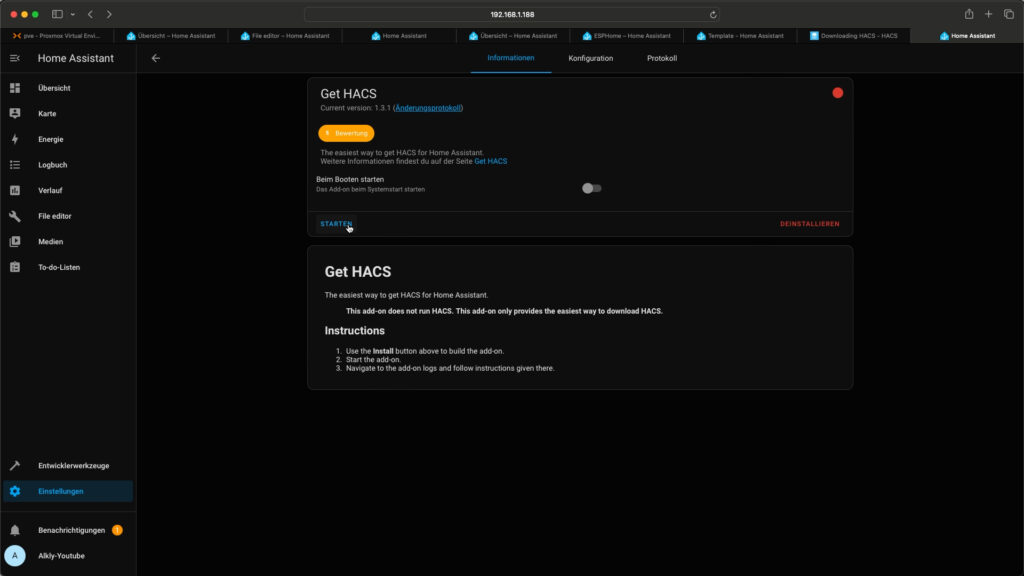
HACS Logs überprüfen und neustarten
Jetzt neustarten, zur Sicherheit aber Optional oben auf „Protokoll“ klicken und schauen, neustarten beschrieben wird.
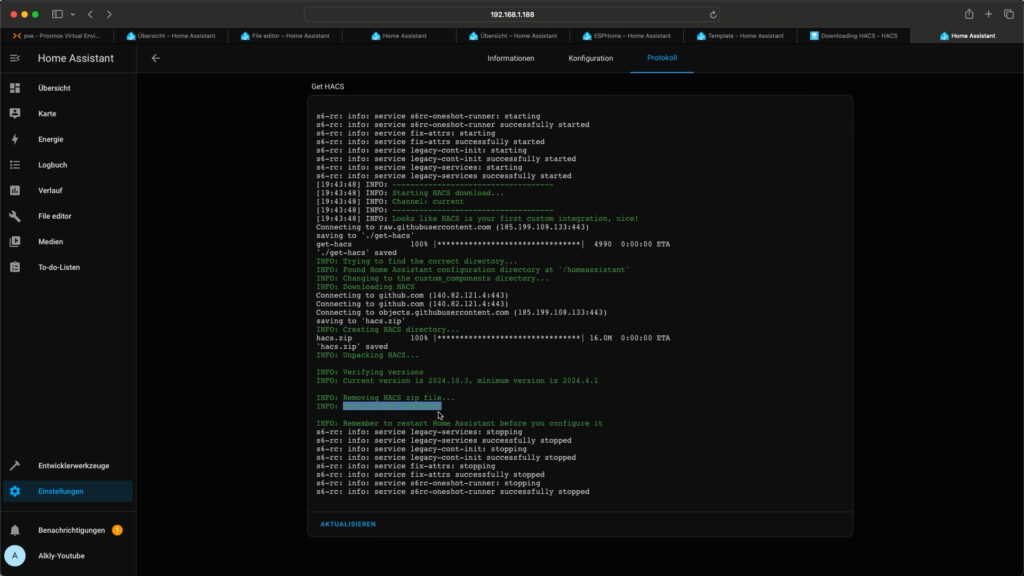
Vorbereitung für die HACS Add-on installieren:
- Öffne die Home Assistant Add-on Verwaltung und suche nach „HACS“ (Einstellungen, Geräte und Dienste, Integrationen).
- Klicke auf Installieren.
- Nach der Installation starte das Add-on.
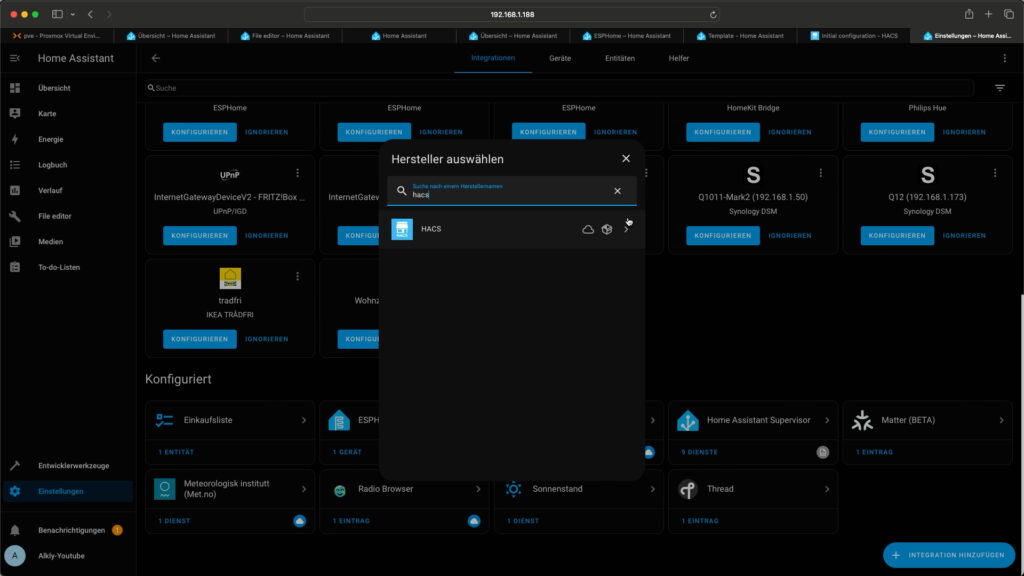
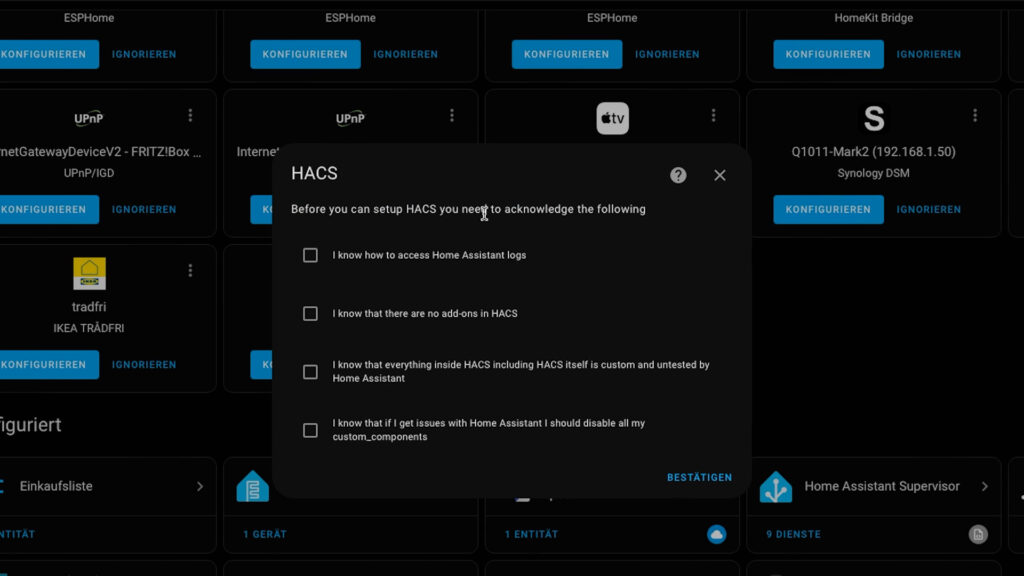
Dann musst du die Hinweise akzeptieren.
Kurzer Hintergrund, HACS ermöglicht es, deutlich einfacher eigene Addons für Home Assistant bereit zu stellen. Das heißt aber auch, die Qualität kann unterschiedlich sein. Addons können auch zu Abstürzen und Crashen führen. Bis jetzt lief das bei mir aber Problemlos. Im Zweifel immer ein Backup davor anlegen.
Github Anmeldung
HACS mit GitHub verbinden:
- Es erscheint ein Dialog mit einem Code und einem Link zu GitHub.
- Klicke auf den Link GitHub Device Login.
- Melde dich mit deinem GitHub-Konto an und gib den Code ein.
- Bestätige mit „Authorize HACS“.
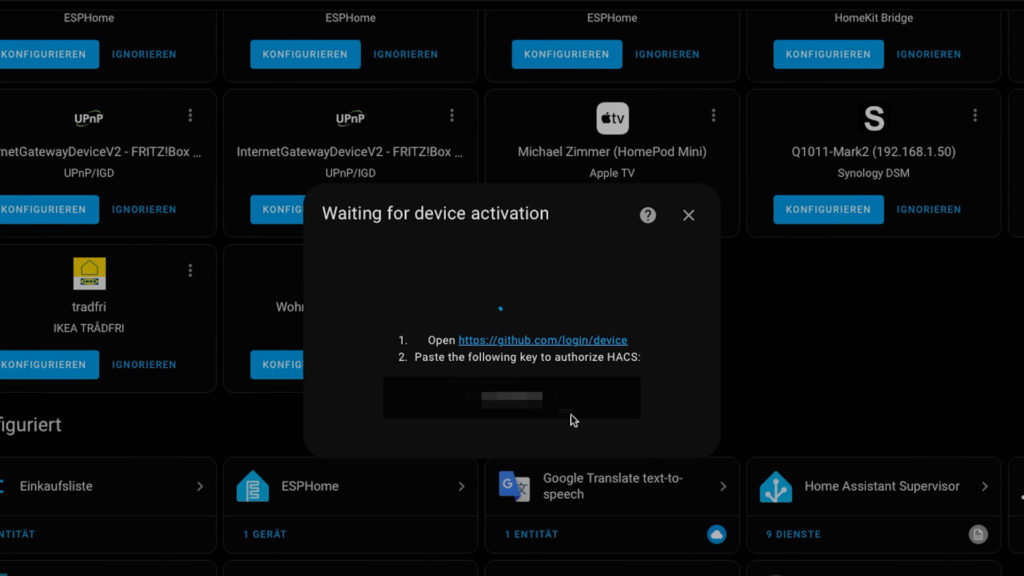
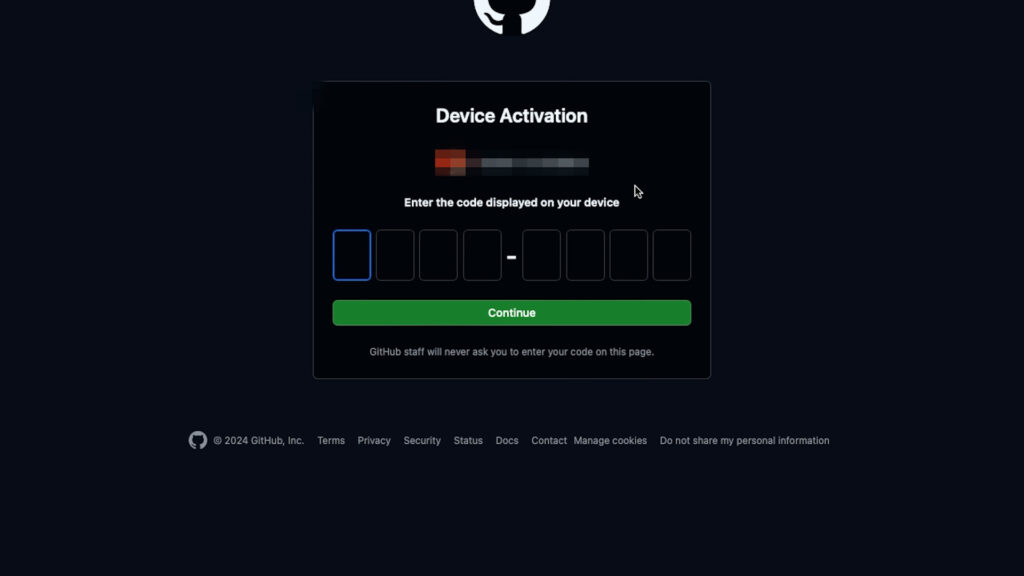
Erfolgreich installiert habt ihr dann den Zugriff auf HACS und man kann sich z.B. Stromdaten von dynamischen Tarifen installieren.
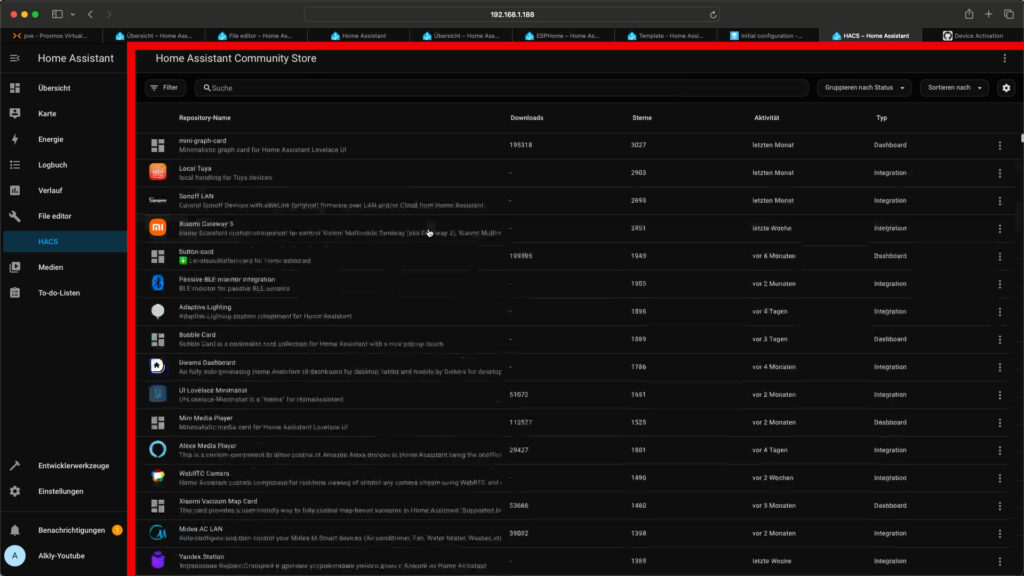
💡 Glückwunsch! Du hast HACS erfolgreich installiert!
Schritt 3: HACS verwenden
Nachdem HACS installiert ist, kannst du darauf über die Seitenleiste zugreifen. Hier einige Tipps:
🔍 Community-Repositories durchsuchen
- Klicke in der Seitenleiste auf HACS.
- Nutze die Suchfunktion, um nach Integrationen, Dashboards oder Themes zu suchen.
- Klicke auf ein Repository und dann auf Installieren, um es in Home Assistant zu integrieren.
🔄 Updates verwalten
- HACS informiert dich, wenn Updates für installierte Komponenten verfügbar sind.
- Gehe zu HACS → Installierte Elemente und überprüfe, ob es neue Versionen gibt.
- Falls ein Update ansteht, klicke einfach auf Aktualisieren.
🗑️ Repositories entfernen
- Falls du eine Integration nicht mehr benötigst, kannst du sie einfach über das Drei-Punkte-Menü → Entfernenlöschen.
Häufige Probleme & Lösungen
HACS wird nicht in den Integrationen angezeigt
Lösche deinen Browser-Cache oder nutze eine Hard Refresh (Strg + Shift + R).
Prüfe, ob Home Assistant neu gestartet wurde.
GitHub Authentifizierung schlägt fehl
Stelle sicher, dass dein Internetzugang GitHub nicht blockiert.
Versuche es in einem anderen Browser oder mit einem Inkognito-Tab.
Installationen über HACS schlagen fehl
✅ Prüfe, ob dein Internet stabil ist und ob Home Assistant Zugriff auf GitHub hat.
✅ Starte Home Assistant einmal neu und versuche es erneut.
Fazit
Mit HACS kannst du dein Home Assistant Setup auf das nächste Level heben! Es ermöglicht dir, deine Smart Home Automatisierungen mit unzähligen Community-Integrationen zu erweitern. Die Installation ist in wenigen Minuten erledigt – und falls du Fragen hast, schreib’s in die Kommentare! 🏡💡
Falls du weitere Tipps und Automatisierungen rund um Home Assistant willst, abonniere meinen Blog und verpasse keine neuen Anleitungen mehr! 🚀

Alkly
Ich zeigt dir, wie du selber ohne Programmierkenntnisse und Herstellerunabhängig dein Zuhause mit selbst gebauter Smart Home-Technologie smart machen kannst.

Hallo.
Ich versuche seit drei Tagen auch Mithilfe von chatgpt HACS im Hime Assistant zu installieren. Nach erfolgreicher Verbindund tu grithub lässt sich die Seitenleiste nicht öffnen, um Installationen vornehmen zu können. Ich habe es schon über Cache leeren und den Inkognitomodus versucht. Nichts gelingt.
Wo bitte kann da der Fehler liegen?
Vielen Dank
hmm das ist schwer aus der Ferne zu analysieren. Wie läuft dein Home Assistant? also auf welcher Hardware?